Excel est un outil fréquemment choisi par les entreprises pour débuter dans la gestion de leurs contacts. L'outil est en effet adapté pour débuter son activité grâce à sa facilité d'utilisation. Mais stocker des centaines voire des milliers de contacts peut s'avérer assez complexe, notamment en termes de gestion de doublons. C'est pourquoi, de nombreuses entreprises se tournent vers un CRM, considéré comme plus adapté et plus polyvalent.
Rappel : qu'est-ce qu'un doublon de contact ?
Un doublon de contact survient lorsque les coordonnées d'un même contact sont entrées 2 fois (ou plus !) dans votre base de données. La présence de doublons peut avoir des conséquences néfastes sur votre prospection, c'est pourquoi il est primordial de veiller à les supprimer, ou mieux, automatiser leur détection et leur fusion.
On vous explique evidemment juste après comment faire pour résoudre ce problème😉
Les causes principales de la présence de doublons
Saisie manuelle de contacts en doublon
Les erreurs de saisie sont fréquentes lors de l'ajout de nouveaux contacts (fautes d'orthographe, inversion prénom-nom, ajout de caractères encodés, etc.). Celles-ci se mêlent parfois à des ajouts de contact en double pour faute d'inattention ou encore en cas d'ajout par plusieurs membres de l'équipe dans une même base de données.
Les doublons importés automatiquement
Par ailleurs, il est possible d'ajouter des contacts et de les enrichir de façon automatique dans un fichier Excel grâce à des workflows constitués sur des outils comme Zapier, Make ou n8n. Par exemple, Dropcontact permet d'enrichir son fichier Excel ou Google Sheets en ligne automatiquement grâce à un workflow créé sur Zapier, on vous détaille tout 👉 juste ici
En outre, des doublons peuvent être créés automatiquement dans votre fichier à cause de formulaires de génération de leads intégrés sur son site internet. Ce cas est plus rare mais peut survenir dans les cas suivants :
- Un lead remplit le formulaire avec une erreur de saisie
- Un lead remplit le formulaire… plusieurs fois
- Un lead renseigne son email professionnel ET son email personnel
- Un lead inverse son prénom et son nom
Les conséquences de la présence de doublons dans votre fichier Excel
La présence de doublons dans son fichier peut avoir des conséquences sur votre prospection et votre crédibilité auprès des prospects.
D'une part, chaque collaborateur prend le risque de contacter plusieurs fois les mêmes personnes en cas de partage du fichier. De quoi perdre rapidement en crédibilité auprès des contacts concernés.
D'autre part, cela a un impact non négligeable sur la perception de vos statistiques et des vos indicateurs, notamment par rapport au nombre de contacts présents dans votre fichier. Imaginez que votre fichier comporte 10 000 contacts avec la présence de 3 000 doublons ? Cela fausse votre perception sur le nombre réel de contacts possédés. Idem pour les indicateurs de performance, comme le taux d'ouverture des emails. Un contact présent en doublon, voire en triple n'ouvrira dans le meilleur des cas votre mail qu'une seule fois. Vos taux d'ouverture, de clic, et de conversion peuvent alors être grandement faussés.
Qu'est-ce qu'Excel ?
Avons-nous réellement besoin de vous présenter Microsoft Excel ? 😉
Petit rappel pour ceux qui débutent dans le milieu, Excel est un logiciel tableur polyvalent inclus dans la suite Microsoft Office 365. Il permet notamment de créer des listes, des graphiques, des tableaux, et de faire des calculs complexes grâce à l'ajout de formules de calcul dynamiques.
Ses multiples fonctionnalités lui permettent de s'adapter à de nombreux usages professionnels tels que la finance, la comptabilité ou encore le stockage de données de contact.
En plus, Excel est un outil adapté à tous les niveaux, du débutant au confirmé, et offre une grande capacité de stockage de données (+1 million de lignes peuvent être créées).
L'outil est disponible en ligne ou en local grâce à son application Desktop et Mobile.
Comment créer sa base de données sur Excel ?
Créer une base de données sur Excel se fait en quelques étapes (très) simples !
Pour débuter, il faut ouvrir une nouvelle feuille de calcul à partir de l'application Desktop ou via Excel en ligne (si vous choisissez de passer par l'application de bureau, il sera toujours possible de le convertir en fichier en ligne plus tard).
Ensuite, il s'agira de définir les libellés en colonnes et en lignes qui vous permettront de classer vos données par la suite.
Il est temps de convertir votre fichier en tableau, il suffit de cliquer sur Insertion, puis Tableau, et de délimiter les colonnes et les lignes concernées (celles qui contiennent vos libellés). N'oubliez pas de cocher la case "Mon tableau comporte des en-têtes" afin que les champs soient mis en valeur et qu'une mise en forme conditionnelle s'applique.
Un filtre s'ajoute alors automatiquement sur chacun de vos champs reconnus pour vous permettre de classer et filtrer chacune de vos données facilement et en un clic.
Par ailleurs, une mise en forme conditionnelle s'applique pour mettre en surbrillance les champs de votre base de données.
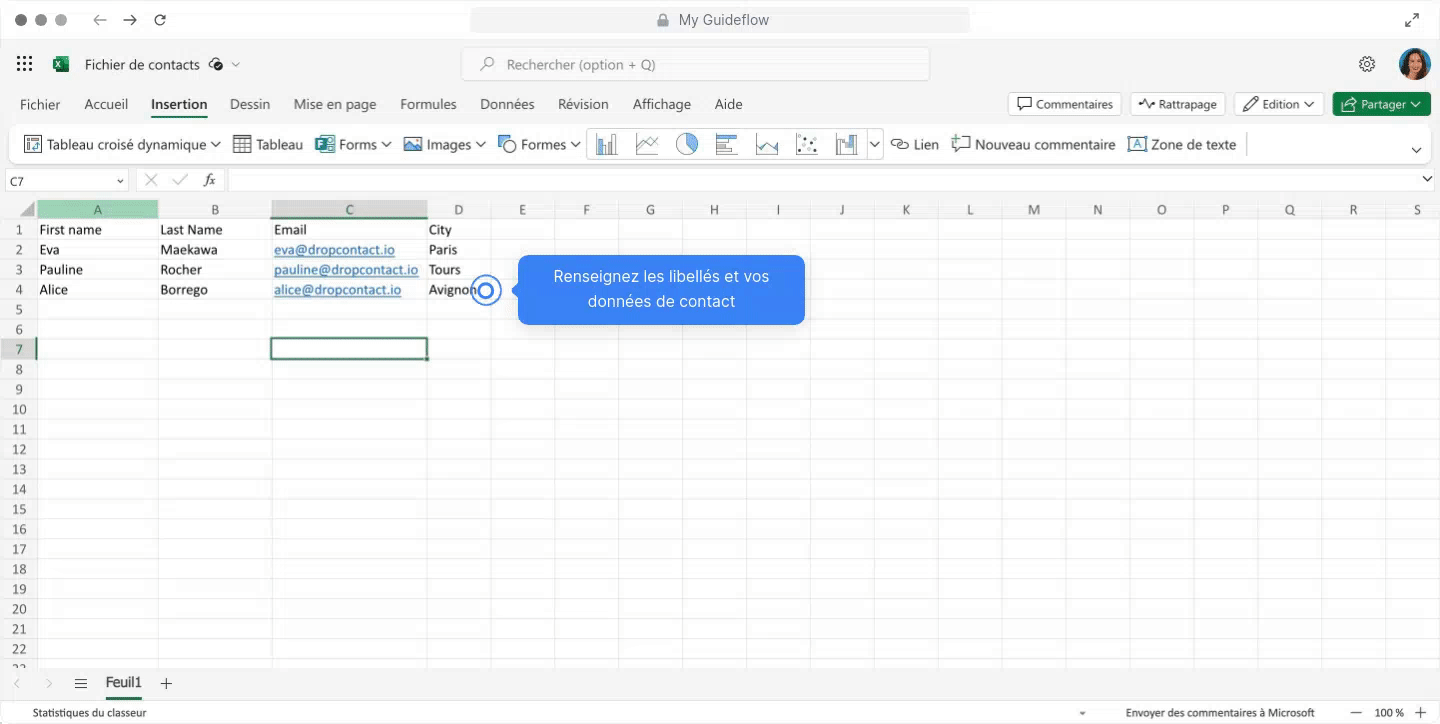
Une fois votre tableau créé, il est temps de passer à l'ajout de données. Pour ce faire, 2 options s'offrent à vous :
- La saisie manuelle de données en remplissant simplement chaque cellule directement à la main. Attention en revanche à être vigilant sur l'orthographe et les erreurs de vos saisies car bien que ce processus soit très simple, il peut aussi être responsable de nombreuses erreurs
- L'import de données à partir de sources externes comme des fichiers texte ou csv. L'import se fait en un clic dans l'onglet "Données" —> "à partir d'un fichier Text ou CSV". Cependant, veillez bien à ce que vos données soient formatées au préalable et s'importent correctement dans chacun de vos libellés.
Et voilà 🎬 vous êtes prêts à créer de nombreuses bases de données sur Excel.
Comment supprimer ses doublons sur Excel ?
Une fois votre base de données créée, il est essentiel de la maintenir à jour et de faire en sorte que celle-ci ne comporte pas de données erronées, mais surtout pas de doublons. Alors comment supprimer ses doublons sur Excel ?
Il existe deux méthodes principales pour supprimer ses doublons sur Excel.
Suppression manuelle des doublons dans Excel
D'une part, il est possible de les supprimer manuellement, grâce au système de mise en forme conditionnelle. Dans l'onglet Accueil, sélectionnez Mise en forme conditionnelle, puis Mettre en surbrillance les cellules, et enfin définissez la règle si la cellule contient un doublon : appliquer [couleur de cellule].
Cette mise en forme vous permettra de visualiser directement quels doublons se trouvent dans votre fichier, et de décider ceux que vous souhaitez supprimer, ou non.
Dans un second temps, il s'agira de procéder à la suppression des doublons présents dans votre fichier. Une manipulation existe pour supprimer tous les doublons présents dans une ou plusieurs colonnes. Vous aurez également le choix de sélectionner ou de dé-selectionner certaines colonnes pour que la suppression n'intervienne pas dans certains cas. Pour ce faire, rendez-vous dans Données, puis Supprimer les doublons, et enfin, sélectionnez les colonnes dans lesquelles vous souhaitez supprimer les doublons.
Et voilà, dites adieu aux doublons de contact grâce à cette manipulation très simple.
Lien guideflow <div style="position: relative; padding-bottom:calc(47.5% + 50px); height: 0;">
<iframe src="https://app.guideflow.com/embed/zkjelecwr4" width="100%" height="100%" style="overflow:hidden;position:absolute;border:none" scrolling="no" allow="clipboard-read; clipboard-write" webkitallowfullscreen mozallowfullscreen allowfullscreen allowtransparency="true"></iframe>
</div>
Cependant, prenez en compte que cette manipulation doit être faite manuellement et après une vérification des doublons de contacts présents dans votre fichier. Elle est également biaisée dans le cas où un ou plusieurs contacts auraient le même prénom et nom de famille, car la fonction automatique d'Excel supprimerait ces contacts homonymes.
Suppression des doublons dans Excel via l'import de son fichier sur un outil tiers
Il existe plusieurs outils sur le marché capables de supprimer les doublons à partir d'un fichier Excel au format csv. ou xls. Ceux-ci permettent via un simple import de fichier de détecter et fusionner les doublons et d'exporter le fichier dédoublonné. Parmi les logiciels, on retrouve notamment Dedupely et Datablist.
Dedupely
Dedupely est un outil de gestion des doublons qui permet d'identifier les doublons potentiels à partir des informations présentes dans les cellules de votre fichier Excel.
Dedupely fonctionne grâce à un système de crédits : à partir de 25$ par mois pour vérifier 30 000 lignes dans votre fichier. Pour bénéficier de la détection et de la fusion des doublons, il est nécessaire d'importer son fichier au format csv. ou xls. directement dans Dedupely.
Attention cependant à faire une copie de votre fichier de contact avant de l'importer dans Dedupely, car une fois les doublons fusionnés, il ne vous sera plus possible de revenir en arrière.
Datablist
Datablist est un outil qui propose de multiples fonctionnalités telles que la détection et la fusion automatique des doublons de contacts, le choix des règles de dédoublonnage (selon si vous préférez que les doublons soient fusionnés ou supprimés définitivement). Par ailleurs, l'outil permet d'analyser les valeurs détectées en double et de choisir lesquelles conserver/supprimer. Cela permet d'avoir une vue d'ensemble précise sur ce que fait Datablist dans son fichier.
Alternative à Excel : fusion des doublons directement dans son CRM
Fusion des doublons automatique dans votre CRM grâce à l'intégration Dropcontact
Intégration native de Dropcontact dans Pipedrive, HubSpot et Salesforce
Dropcontact s'intègre directement dans votre CRM grâce à son intégration native avec Pipedrive, HubSpot et (bientôt) Salesforce.
Une fois connecté à votre CRM, Dropcontact s'occupe en toute autonomie de la gestion et de la fusion des doublons, en temps réel et en continu.
Détection et fusion automatique des doublons
Dropcontact fonctionne grâce à des algorithmes propriétaires qui identifient instantanément les doublons au sein de votre CRM et permet leur fusion automatique, sans intervention de votre part.
Dropcontact vérifie les informations présentes dans votre CRM et conserve toujours les informations les plus à jour.
Synchronisation en temps réel
Les données de votre CRM sont mises à jour en continu et en temps réel grâce à l'intégration Dropcontact. Et à l'avenir Dropcontact empêche également la création de futurs nouveaux doublons et fusionne instantanément les deux fiches concernées.
Dites définitivement adieu aux doublons grâce à cette intégration qui vous changera la vie 💚



